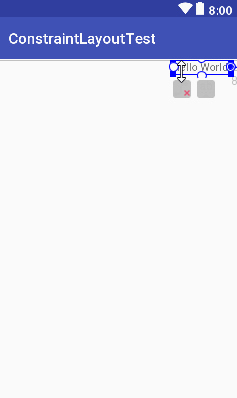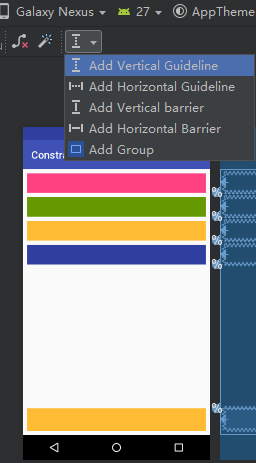ConstraintLayout简析
基本用法
安卓APP的适配问题一直以来是大多数安卓开发者比较头疼的问题,大家经过不断的摸索,也找到了一些办法去解决这个问题。但是各种适配方法都是有利有弊,今天我在这里简单的介绍一下Google官方提供的布局ConstraintLayout的用法。
ConstraintLayout中文就是约束布局的意思,它有点像我们熟知的RelativeLayout,同时又支持百分比布局,它可以通过相对于其它View(视图)的位置确认自身位置。
举个例子,我们先将布局切到Design,将TextView加入到ConstraintLayout,选中TextView,会发现它的上下左右四个方向分别有四个点,这四个点就是用来固定TextView的位置。
选中控件上的点,拖到父布局的边界,依次操作四个方向的点,控件会现实在屏幕的正中间,同时会生成代码如下:
app:layout_constraintBottom_toBottomOf="parent"
app:layout_constraintEnd_toEndOf="parent"
app:layout_constraintStart_toStartOf="parent"
app:layout_constraintTop_toTopOf="parent"
第一个意思就是当前控件的底部在父布局的底部,后面的以此类推。执行以上操作后,我们对TextView的水平方向和垂直方向都添加了约束。这个时候我们再选中控件会发现它的水平方向和垂直方向会有百分比,默认为50,也就是居中。
选中后左右或者上下滑动调整比例,通过相对父布局的比例固定控件的位置。当然我们也可以通过代码直接设置,代码如下:
app:layout_constraintHorizontal_bias="0.15"
app:layout_constraintVertical_bias="0.15"
众所众知,适配的适配问题,主要是因为Android的屏幕的分辨率太多。不同的屏幕显示的高度和宽
度虽然可以保持大体一致,但是相对于屏幕的大小不一致,大屏手机,看起来比较小,反之如此,这样就会导致我们的界面看起来非常难看。如果使用百分比,就能在不同的手机分辨率显示的相对比例一致,解决屏幕的适配问题。ConstraintLayout可以很完美的解决这些问题,下面我会具体解释一下。
Guideline
Guideline中文意思就是引导线,见名知意,就是通过它去引导控件固定位置的。我们可以通过orientation设置引导线的方向,是水平方向还是垂直方向通过属性layout_constraintGuide_percent确定引导线的百分比位置。手动点击添加Guideline,如下图:
如果使用线性布局,单个高度我们习惯用dp去固定高度,在不同分辨率下差距还是很多的。我们在通过引导线去约束控件确定控件的相对比例。以下布局是我们开发APP中十分常见的一种布局场景,我们创建了4条引导线,百分比分别是9%,18%,27%,36%,用引导线分别约束一个布局,使其高度为屏幕高度的9%,实现效果如下图。
代码如下:
xmlns:app="http://schemas.android.com/apk/res-auto"
xmlns:tools="http://schemas.android.com/tools"
android:layout_width="match_parent"
android:layout_height="match_parent"
tools:context=".Main2Activity">
android:id="@+id/guideline"
android:layout_width="wrap_content"
android:layout_height="wrap_content"
android:orientation="horizontal"
app:layout_constraintGuide_percent="0.09" />
android:id="@+id/guideline2"
android:layout_width="wrap_content"
android:layout_height="wrap_content"
android:orientation="horizontal"
app:layout_constraintGuide_percent="0.18" />
android:id="@+id/guideline3"
android:layout_width="wrap_content"
android:layout_height="wrap_content"
android:orientation="horizontal"
app:layout_constraintGuide_percent="0.27" />
android:id="@+id/guideline4"
android:layout_width="wrap_content"
android:layout_height="wrap_content"
android:orientation="horizontal"
app:layout_constraintGuide_percent="0.36" />
android:id="@+id/button"
android:layout_width="0dp"
android:layout_height="0dp"
android:layout_marginEnd="8dp"
android:layout_marginStart="8dp"
android:layout_marginTop="8dp"
android:background="@color/colorAccent"
app:layout_constraintBottom_toTopOf="@+id/guideline"
app:layout_constraintEnd_toEndOf="parent"
app:layout_constraintStart_toStartOf="parent"
app:layout_constraintTop_toTopOf="parent" />
android:id="@+id/button2"
android:layout_width="0dp"
android:layout_height="0dp"
android:layout_marginEnd="8dp"
android:layout_marginStart="8dp"
android:layout_marginTop="8dp"
android:background="@color/colorGreen"
app:layout_constraintBottom_toTopOf="@+id/guideline2"
app:layout_constraintEnd_toEndOf="parent"
app:layout_constraintStart_toStartOf="parent"
app:layout_constraintTop_toTopOf="@+id/guideline" />
android:id="@+id/button3"
android:layout_width="0dp"
android:layout_height="0dp"
android:layout_marginEnd="8dp"
android:layout_marginStart="8dp"
android:layout_marginTop="8dp"
android:background="@color/colorOrange"
app:layout_constraintBottom_toTopOf="@+id/guideline3"
app:layout_constraintEnd_toEndOf="parent"
app:layout_constraintStart_toStartOf="parent"
app:layout_constraintTop_toTopOf="@+id/guideline2" />
android:id="@+id/button4"
android:layout_width="0dp"
android:layout_height="0dp"
android:layout_marginEnd="8dp"
android:layout_marginStart="8dp"
android:layout_marginTop="8dp"
android:background="@color/colorPrimaryDark"
app:layout_constraintBottom_toTopOf="@+id/guideline4"
app:layout_constraintEnd_toEndOf="parent"
app:layout_constraintStart_toStartOf="parent"
app:layout_constraintTop_toTopOf="@+id/guideline3" />
android:id="@+id/guideline5"
android:layout_width="wrap_content"
android:layout_height="wrap_content"
android:orientation="horizontal"
app:layout_constraintGuide_percent="0.9" />
android:id="@+id/button5"
android:layout_width="0dp"
android:layout_height="0dp"
android:layout_marginBottom="8dp"
android:layout_marginEnd="8dp"
android:layout_marginStart="8dp"
android:background="@color/colorOrange"
app:layout_constraintBottom_toBottomOf="parent"
app:layout_constraintEnd_toEndOf="parent"
app:layout_constraintStart_toStartOf="parent"
app:layout_constraintTop_toBottomOf="@id/guideline5" />
以上布局通过Guideline约束了View的相对大小,不同分辨率下,相对高度一致。
Barrier
Barrier中文意思就是界限,属性barrierDirection确定界限方向,constraint_referenced_ids确定界限参考View。
举个例子,下面这个布局是一个很常见的布局:
昵称和抖音号所占水平方向长度不一致,我们可以通过Barrier确定这两个控件的最右端,然后通过Barrier约束右边内容,这样就能保证右边的内容水平方向位置相同。
效果图如下:
代码如下:
xmlns:app="http://schemas.android.com/apk/res-auto"
xmlns:tools="http://schemas.android.com/tools"
android:layout_width="match_parent"
android:layout_height="match_parent"
android:background="#161824"
tools:context=".Main4Activity">
android:id="@+id/guideline6"
android:layout_width="wrap_content"
android:layout_height="wrap_content"
android:orientation="horizontal"
app:layout_constraintGuide_percent="0.3" />
android:id="@+id/textView"
android:layout_width="wrap_content"
android:layout_height="wrap_content"
android:layout_marginStart="16dp"
android:layout_marginTop="8dp"
android:text="昵称"
android:textColor="#4E505C"
android:textSize="16sp"
app:layout_constraintStart_toStartOf="parent"
app:layout_constraintTop_toTopOf="@+id/guideline6" />
android:id="@+id/textView3"
android:layout_width="0dp"
android:layout_height="wrap_content"
android:layout_marginStart="8dp"
android:layout_marginTop="8dp"
android:text="心梦"
android:textSize="16sp"
android:textColor="@android:color/white"
app:layout_constraintStart_toEndOf="@+id/barrier2"
app:layout_constraintTop_toTopOf="@+id/guideline6" />
android:id="@+id/textView2"
android:layout_width="wrap_content"
android:layout_height="wrap_content"
android:layout_marginStart="16dp"
android:layout_marginTop="8dp"
android:text="抖音号"
android:textColor="#4E505C"
android:textSize="16sp"
app:layout_constraintStart_toStartOf="parent"
app:layout_constraintTop_toBottomOf="@+id/textView3" />
android:id="@+id/textView4"
android:layout_width="0dp"
android:layout_height="wrap_content"
android:layout_marginStart="8dp"
android:layout_marginTop="8dp"
android:text="102669717"
android:textSize="16sp"
android:textColor="@android:color/white"
app:layout_constraintStart_toEndOf="@+id/barrier2"
app:layout_constraintTop_toBottomOf="@+id/textView3"/>
android:id="@+id/barrier2"
android:layout_width="wrap_content"
android:layout_height="wrap_content"
app:barrierDirection="end"
app:constraint_referenced_ids="textView,textView2" />